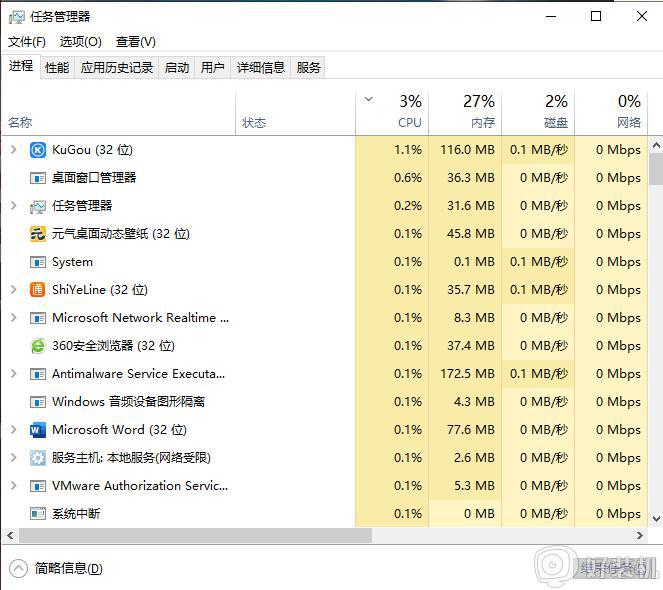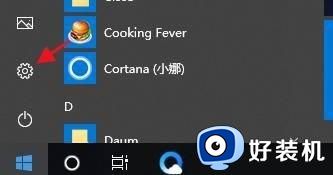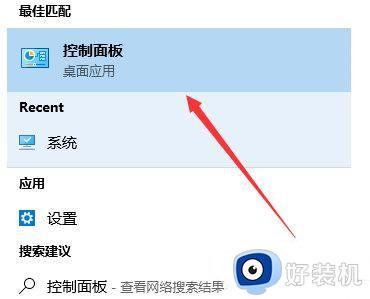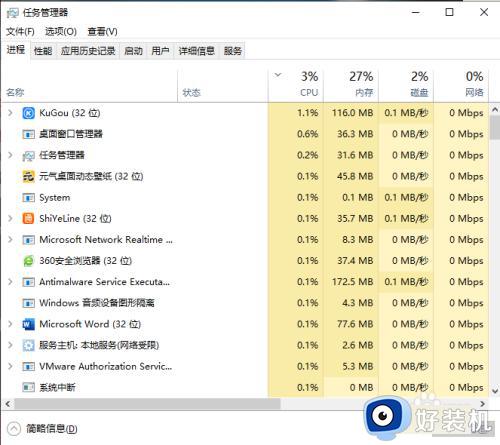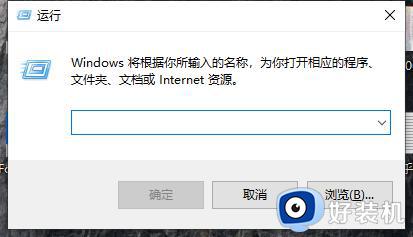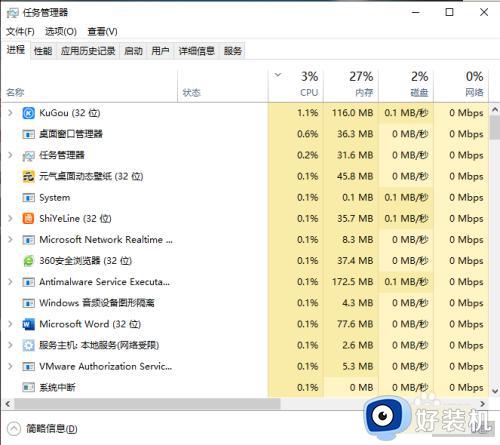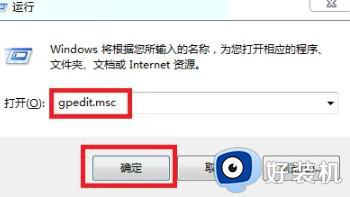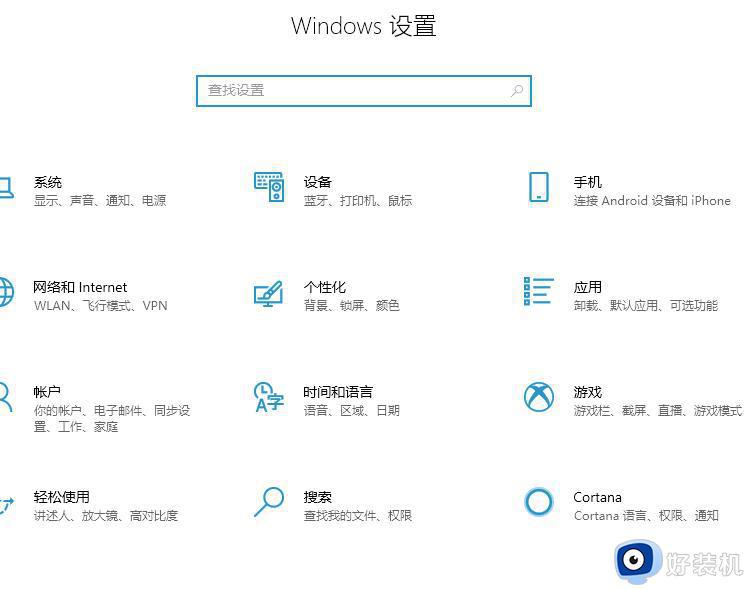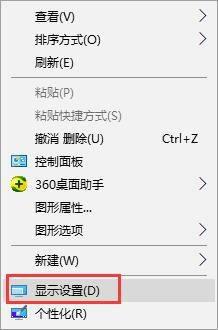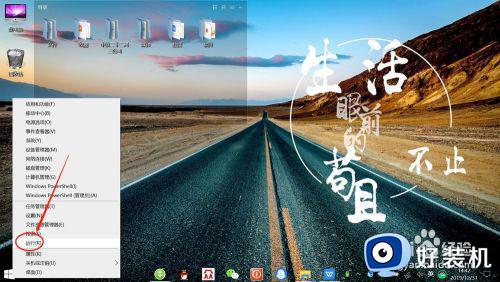win10自带清理流氓软件怎么删除 快速删除win10自带流氓软件的方法
时间:2024-01-25 14:50:00作者:mei
win10系统在使用过程中产生很多软件,这些软件没用可以直接删除,其实,Windows10系统有提供非常好用的流氓软件删除工具,可以帮助用户安全且快速的删除软件,那么具体怎么操作?接下去详解一下设置方法。
解决方法如下:
1、首先我们按住键盘上的win+R,打开运行框。
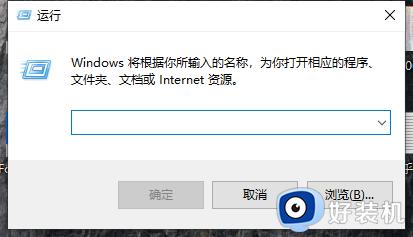
2、在运行框中输入mrt。
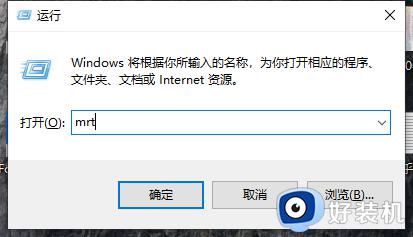
3、然后我们点击确定即可。
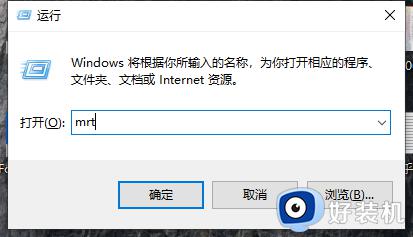
4、接着就打开了恶意软件删除工具,我们点击下一步。
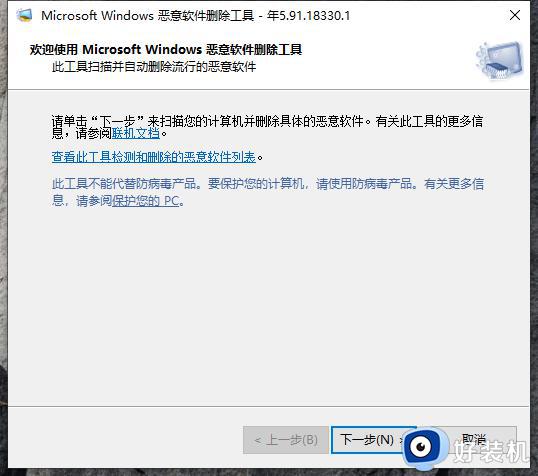
5、在扫描类型下面选择快速扫描。
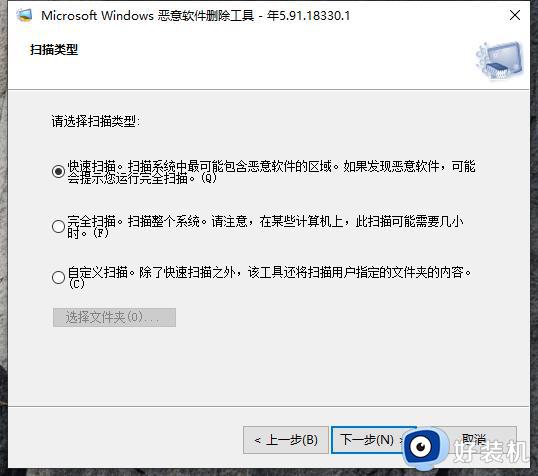
6、点击下一步然后等待进度完成。
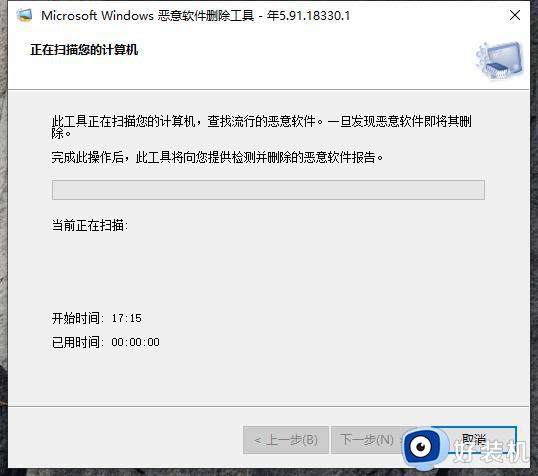
7、点击完成,此时恶意软件就删除完了。
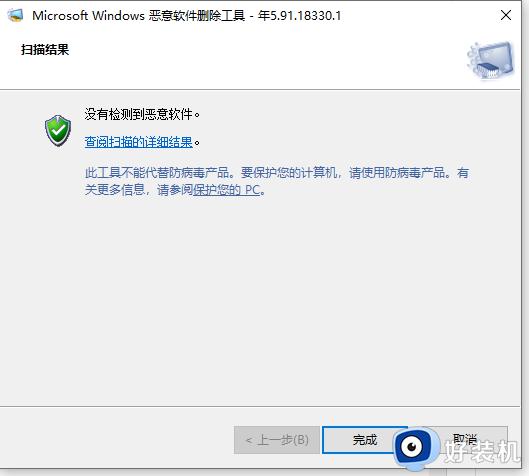
以上教程就是快速删除win10自带流氓软件的方法,简单设置之后,电脑顽固软件都被删除了。